Преглед садржаја
Чланак говори о томе како да укључите макрое у Екцел-у, објашњава основе безбедности макроа и показује како да прилагодите безбедносна подешавања за безбедно покретање ВБА кодова.
Као скоро сваки технологије, макрои се могу користити и за добро и за зло. Због тога су у Мицрософт Екцел-у сви макрои подразумевано онемогућени. Овај водич покрива различите начине за омогућавање макроа у Екцел-у и објашњава потенцијалне ризике повезане са тим.
Безбедност макроа у Екцел-у
Пре него што омогућите макрое у својим радним листовима, то је важно је разумети колико они могу бити опасни.
Иако су ВБА кодови веома ефикасни у аутоматизацији сложених и понављајућих задатака, они представљају значајан извор ризика са безбедносне тачке гледишта. Злонамерни макро који нехотице покренете може оштетити или потпуно избрисати датотеке на вашем чврстом диску, покварити ваше податке, па чак и оштетити инсталацију Мицрософт Оффице-а. Из тог разлога, подразумевана поставка Екцел-а је да онемогући све макрое са обавештењем.
Како избећи ове опасности? Само следите једно једноставно правило: омогућите само безбедне макрое – оне које сте сами написали или снимили, макрое из поузданих извора и ВБА кодове које сте прегледали и потпуно разумели.
Како да омогућите макрое за појединачне радне свеске
Постоје два начина да укључите макрое за одређену датотеку: директно из радне свеске и преко Бацкстаге-априказ.
Омогућите макрое преко траке са безбедносним упозорењем
Са подразумеваним поставкама макроа, када први пут отворите радну свеску која садржи макрое, жута трака безбедносног упозорења се појављује на врху листа, одмах испод трака:

Ако је Висуал Басиц Едитор отворен у време када отварате датотеку са макроима, биће приказано безбедносно обавештење Мицрософт Екцел-а:

Ако верујете извору датотеке и знате да су сви макрои безбедни, кликните на дугме Омогући садржај или Омогући макрое . Ово ће укључити макрое и учинити датотеку поузданим документом . Следећи пут када отворите радну свеску, безбедносно упозорење се неће појавити.
Ако је извор датотеке непознат и не желите да омогућите макрое, можете да кликнете на дугме 'Кс' да бисте затворили безбедносно упозорење. Упозорење ће нестати, али макрои ће остати онемогућени. Сваки покушај покретања макроа ће резултирати следећом поруком.
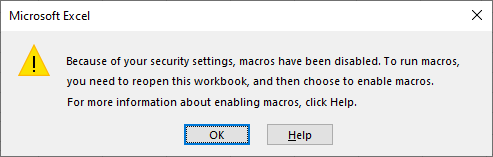
Ако сте случајно онемогућили макрое, једноставно поново отворите радну свеску, а затим кликните на Дугме Омогући садржај на траци упозорења.
Укључите макрое у приказу Бацкстаге
Други начин да омогућите макрое за одређену радну свеску је преко Оффице Бацкстаге приказа. Ево како:
- Кликните на картицу Датотека , а затим кликните на Информације у левом менију.
- У Безбедност Упозорење , кликните на Омогући садржај &гт; Омогући сав садржај .
Као и код претходног метода, ваша радна свеска ће постати поуздан документ.

Шта треба да знате о поузданим документима у Екцел-у
Омогућавање макроа кроз траку са порукама или приказ Бацкстагеа чини датотеку поузданим документом. Међутим, неке Екцел датотеке се не могу учинити поузданим документима. На пример, датотеке отворене са несигурне локације као што је Темп Фолдер, или ако је администратор система подесио безбедносну политику у вашој организацији да онемогући све макрое без обавештења. У таквим случајевима, макрои су омогућени само једном. Приликом следећег отварања датотеке, Екцел ће од вас затражити да поново омогућите садржај. Да бисте то избегли, можете да промените подешавања Центра за поверење или да сачувате датотеку на поузданој локацији.
Када одређена радна свеска постане документ од поверења, не постоји начин да јој поништите поверење. Можете само да обришете листу поузданих докумената. За ово урадите следеће:
- Кликните на Датотека &гт; Опције .
- На левој страни изаберите Поверите Центар , а затим кликните на Поставке центра за поузданост .
- У дијалогу Центар за поузданост изаберите Поуздани документи са леве стране.
- Кликните на Обриши , а затим кликните на ОК .
Овим ће све раније поуздане датотеке постати непоуздане. Када отворите такву датотеку, појавиће се безбедносно упозорење.

Савет. Ако урадишне желите да било који документ учините поузданим, означите поље Онемогући поуздане документе . И даље ћете моћи да укључите макрое при отварању радне свеске, али само за тренутну сесију.
Како омогућити макрое за једну сесију
У неким ситуацијама, разумно је омогућити макрое само једном. На пример, када сте примили Екцел датотеку са ВБА кодом коју бисте желели да истражите, али не желите да ову датотеку учините поузданим документом.
Следећа упутства ће вас водити кроз кораке да омогућите макронаредбе за време док је датотека отворена:
- Кликните на картицу Датотека &гт; Информације .
- У У области безбедносног упозорења кликните на Омогући садржај &гт; Напредне опције .
- У дијалогу Опције безбедности Мицрософт Оффице изаберите Омогућите садржај за ову сесију и кликните на ОК .
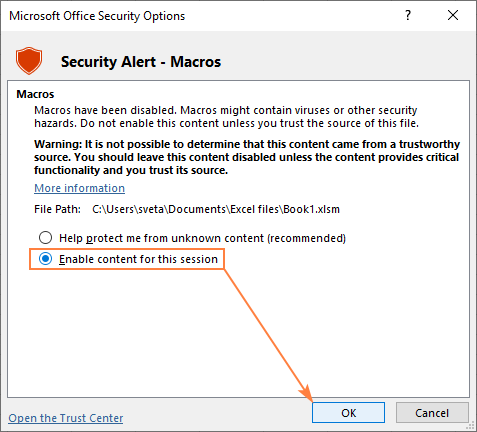
Ово укључује макрое једном. Када затворите радну свеску, а затим је поново отворите, упозорење ће се поново појавити.
Како омогућити макрое у свим радним свескама преко Труст Центер-а
Мицрософт Екцел одређује да ли да дозволи или забрани ВБА кодове да покренути на основу подешавања макроа изабраних у Центру за поверење, који је место где конфигуришете сва безбедносна подешавања за Екцел.
Да бисте подразумевано омогућили макрое у свим Екцел радним свескама, ово је оно што треба да урадите:
- Кликните наКартица Датотека , а затим кликните на Опције на самом дну леве траке.
- У окну са леве стране изаберите Центар за поверење , а затим кликните на Поставке центра за поверење... .
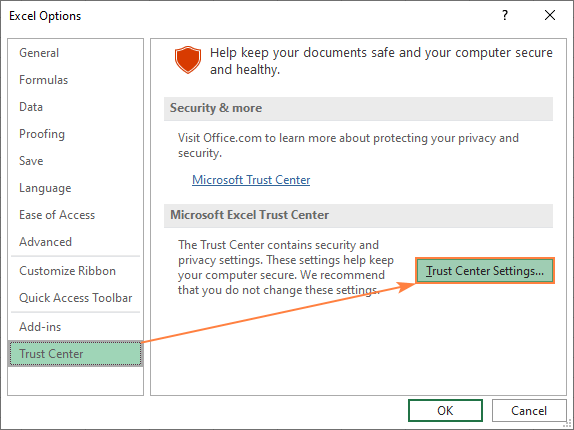
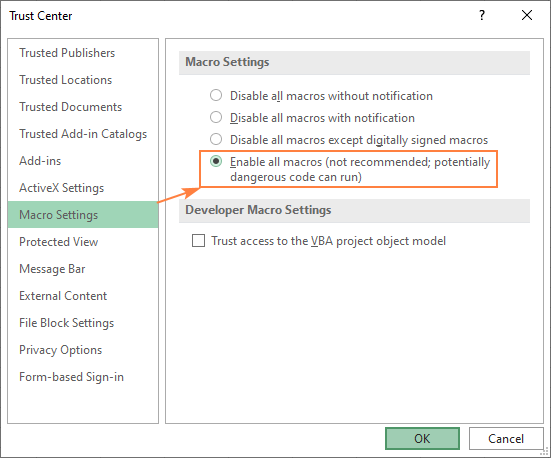
Напомене:
- Опција коју поставите преко Центра за поверење постаје нова подразумевана макро поставка и примењује се глобално на све ваше Екцел датотеке. Ако желите да омогућите макрое само за одређене радне свеске, сачувајте их на поузданој локацији.
- Омогућавање свих макроа у свим радним свескама чини ваш рачунар рањивим на потенцијално опасне кодове.
Екцел објашњена подешавања макроа
У наставку ћемо укратко објаснити све поставке макроа у Центру за поверење како бисмо вам помогли да донесете информисану одлуку:
- Онемогућите све макрое без обавештења - сви макрои су онемогућени; неће се појавити никакво упозорење. Нећете моћи да покренете ниједан макро осим оних ускладиштених на поузданим локацијама.
- Онемогући све макрое са обавештењем (подразумевано) – макрои су онемогућени, али можете да их омогућите на Од случаја до случаја.
- Онемогући све макрое осим дигитално потписаних макроа – непотписани макрои су онемогућени са обавештењима. Макрои дигитално потписани посебним сертификатом од поузданог издавача су дозвољени за покретање.Ако нисте веровали издавачу, Екцел ће од вас затражити да верујете издавачу и омогућиће макро.
- Омогући све макрое (не препоручује се) – свим макроима је дозвољено покретање, укључујући потенцијално злонамерни кодови.
- Поуздани приступ објектном моделу ВБА пројекта – ова поставка контролише програмски приступ објектном моделу Висуал Басица за апликације. Подразумевано је онемогућен да би се спречило да неовлашћени програми мењају ваше макрое или праве штетне кодове који се сами реплицирају.
Када мењате подешавања Центра за поверење, имајте на уму да се оне односе само на Екцел, а не на све Оффице програми.
Трајно омогућите макрое на поузданој локацији
Уместо да манипулишете глобалним поставкама макроа, можете да конфигуришете Екцел да верује одређеним локацијама на вашем рачунару или локалној мрежи. Било која Екцел датотека на поузданој локацији отвара се са омогућеним макроима и без безбедносних упозорења, чак и ако је опција Онемогући све макрое без обавештења изабрана у подешавањима Центра за поузданост. Ово вам омогућава да покренете макрое у одређеним радним свескама када су сви други Екцел макрои онемогућени!
Пример таквих датотека у Личној радној свесци за макрое – сви ВБА кодови у тој радној свесци су доступни за коришћење кад год покренете Екцел, без обзира на подешавања макроа.
Да бисте видели тренутне поуздане локације или додали нову, извршите овекораци:
- Кликните на Датотека &гт; Опције .
- У левом окну изаберите Центар за поверење , а затим кликните на Поставке центра за поузданост... .
- У дијалогу Центар за поверење изаберите Поуздане локације на левој страни. Видећете листу подразумеваних поузданих локација. Ове локације су важне за исправан рад Екцел додатака, макроа и шаблона и не треба их мењати. Технички, можете да сачувате своју радну свеску на једној од подразумеваних локација у Екцел-у, али је боље да направите сопствену.
- Да бисте подесили своју поуздану локацију, кликните на Додај нову локацију... .

- Кликните на Прегледај дугме за навигацију до фасцикле коју желите да поставите као поуздану локацију.
- Ако желите да било који поддиректоријум изабране фасцикле такође буде поуздан, означите Поддиректоријуми ове локације су такође поуздани поље.
- Унесите кратко обавештење у поље Опис (ово може да вам помогне да управљате више локација) или га оставите празно.
- Кликните на ОК .
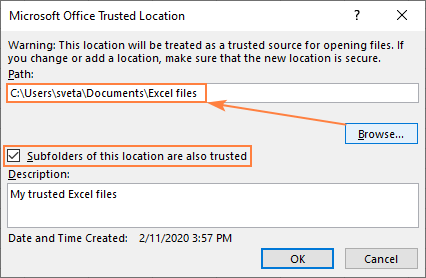
Готово! Сада можете да поставите своју радну свеску са макроима на своју поуздану локацију и не оптерећујете се сигурносним поставкама Екцел-а.
Савети и напомене:
- Будите веома опрезни када биратепоуздана локација. Пошто Екцел аутоматски омогућава све макрое у свим радним свескама које се чувају на поузданим локацијама, они постају нека врста рупа у вашем безбедносном систему, рањиви на макро вирусе и хакерске нападе. Никада не претварајте било који привремени фолдер као поуздан извор. Такође, будите опрезни са директоријумом Документи , радије направите потфасциклу и означите је као поуздану локацију.
- Ако сте грешком додали одређени фолдер на листу поузданих локација, изаберите и кликните на дугме Уклони .
Како програмски омогућити макрое помоћу ВБА
На Екцел форумима многи људи питају да ли је могуће програмски омогућити макрое када отворите радну свеску и онемогућите их пре изласка. Одмах одговор је "Не, није могуће". Пошто је безбедност макроа критична за безбедност Екцел-а, Мицрософт је дизајнирао било који ВБА код да се покрене само кликом корисника.
Међутим, када Мицрософт затвори врата, корисник отвара прозор :) Као решење, неко је предложио начин да се принуди корисник да омогући макрое са неком врстом „спласх сцреен“ или „лист са упутствима“. Општа идеја је следећа:
Пишете код који све радне листове осим једног чини веома скривеним (клСхеетВериХидден). На видљивом листу (спласх сцреен) пише нешто попут „Омогућите макрое и поново отворите датотеку“ или пружа детаљнија упутства.
Ако су макрои онемогућени,корисник може да види само радни лист „Спласх Сцреен“; сви остали листови су веома скривени.
Ако су макрои омогућени, код открива све листове, а затим их поново чини веома скривеним када се радна свеска затвори.
Како онемогућити макрое у Екцел-у
Као што је већ поменуто, подразумевана поставка Екцел-а је да онемогући макрое са обавештењем и омогући корисницима да их ручно омогуће ако то желе. Ако желите да искључите све макрое тихо, без икаквог обавештења, изаберите одговарајућу опцију (прву) у Центру за поверење.
- У свом Екцел-у кликните на Датотека картица &гт; Опције .
- У окну са леве стране изаберите Центар за поверење , а затим кликните на Подешавања центра за поверење… .
- У левом менију изаберите Подешавања макроа , изаберите Онемогући све макрое без обавештења и кликните на ОК .

Тако можете да омогућите и онемогућите макрое у Екцел-у. Захваљујем вам на читању и надам се да се видимо на нашем блогу следеће недеље!

